Perpustakaan efek yang luas
Saat memilih perangkat lunak editor grafis Filmora untuk menjelajahi kreativitas desain grafis Anda, Anda berhak mendapatkan akses gratis ke perpustakaan efek softwares besar, gudang visual dari efek dan alat audio-visual paling profesional dan paling profesional.
Anda dapat bekerja sama untuk menambahkan grit tambahan ke video dan gambar Anda yang biasa.
Elemen Khusus Filmora
Anda dapat mempelajari berbagai elemen unik Filmora dalam tutorial ini.
Anda dapat memperoleh momentum dan kenyamanan yang cukup besar dengan proses penggunaan perangkat lunak dan pengeditan bahkan sebagai pemula. Namun, bahkan sebagai ahli desain dan pengeditan grafis, templat dan alat yang telah ditentukan selalu merupakan sesuatu yang baru untuk ditawarkan untuk memoles keterampilan kreatif Anda.
Perpustakaan Efek Filmora yang sangat besar semakin ditingkatkan dengan diperkenalkannya peningkatan filmora.
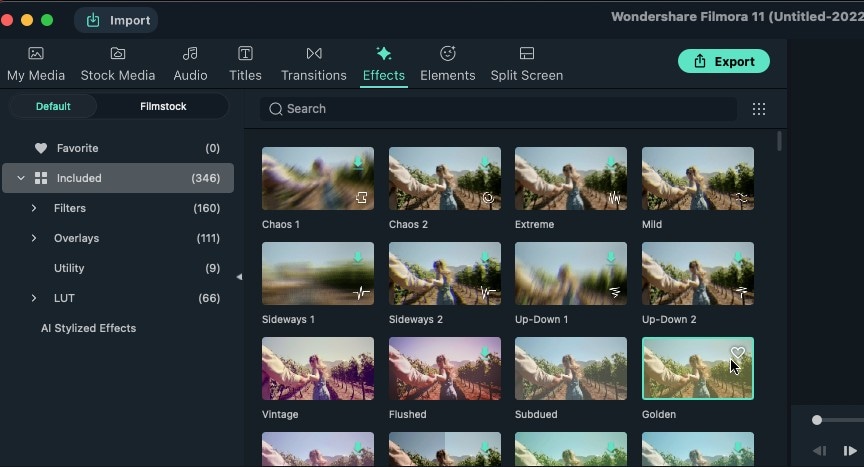 Efek dan alat pengeditan filmora
Efek dan alat pengeditan filmora- Anda dapat menggunakannya untuk memperkuat video dengan efek klasik seperti:
- Desain Audio
- Penilaian warna
- Pemotongan klip
- Trim
Meningkatkan ke versi terbaru menjamin Anda alur kerja yang mulus dan mulus tanpa bug yang melekat dan perangkat lunak operasi tengah, seperti yang mungkin Anda temui di versi sebelumnya.
Panduan Cepat Pakai Filmora
Setelah belajar tentang fitur dasar dan utilitas alat desain grafis Filmora, mari kita selami untuk memahami prosedur dasar untuk bekerja dengan alat di bagian berikut:
Arahkan ke situs web resmi Wondershare untuk melakukan pengunduhan gratis perangkat lunak ke Windows atau PC yang didukung macOS yang Anda sukai dan lanjutkan untuk meluncurkan hal yang sama.
Untuk memulai proyek baru, Anda dapat mengklikProyek baruopsi pada antarmuka utama, atau sebagai alternatif, navigasikan keBilah menudi atas dan klik padaMengajukantab, diikuti dengan memilihProyek barupilihan.
Untuk membuka proyek yang sudah disimpan, Anda dapat mengetukProyek terbukaopsi di antarmuka selamat datang aplikasi atau pilih apapunProyek terbukaatauBuka baru -baru iniopsi diMengajukanTab bilah menu teratas.
 Buat proyek baru
Buat proyek baruKetukikon +untuk menelusuri dan mengimpor file media yang disimpan secara lokal di sistem Anda.
MenggunakanDrag and DropMetode untuk secara langsung menambahkan file media ke perpustakaan media softwares.
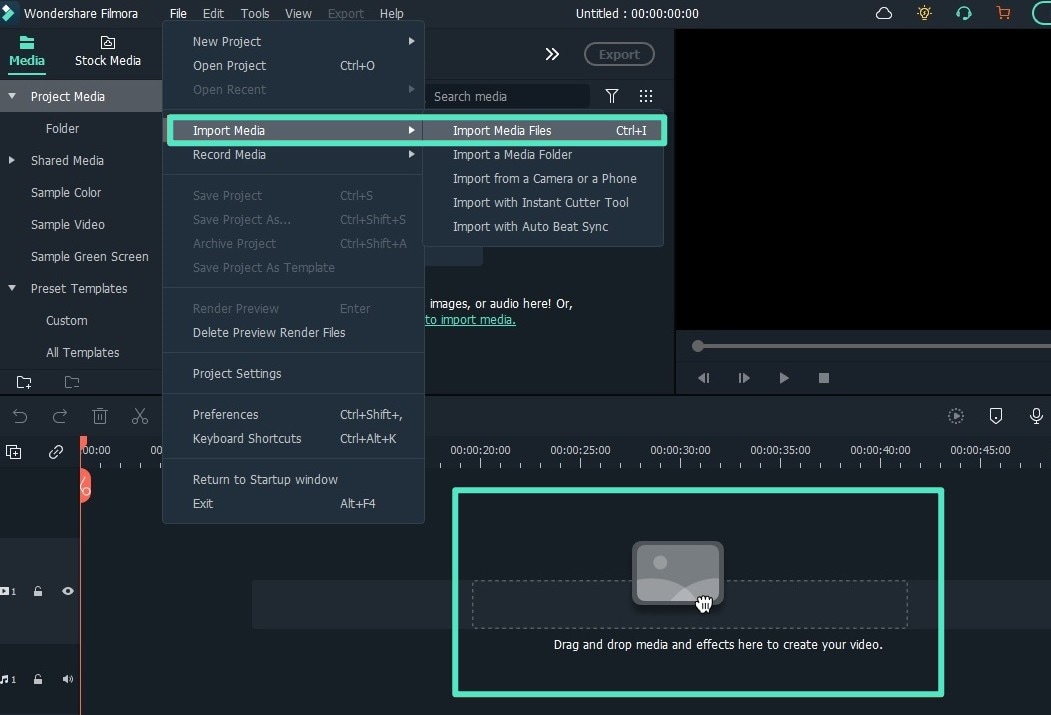 Media Impor
Media ImporMulailah dengan menemukan video yang Anda inginkan dan menyeretnya ke timeline pengeditan perangkat lunak. Setelah ditambahkan, klik kanan pada ikon video untuk membuka daftar opsi pengeditan, seperti, menimpa, menambahkan, memasukkan, menambah trek baru, dll.
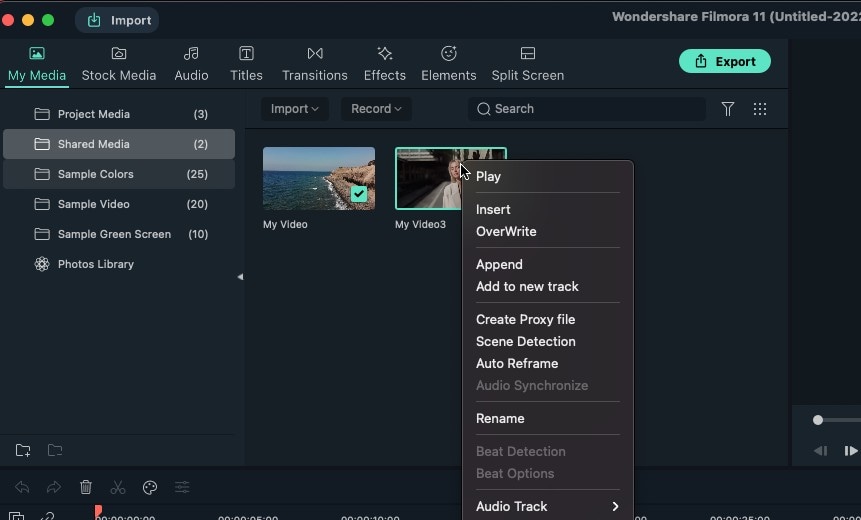 Kustomisasi dan Atur Media
Kustomisasi dan Atur MediaUntuk menambahkan judul, navigasikan ke panel judul di toolbar fungsi di bagian atas dan klik yang sama untuk mengakses pustaka templat judul preset untuk menambahkan yang cocok ke video Anda.
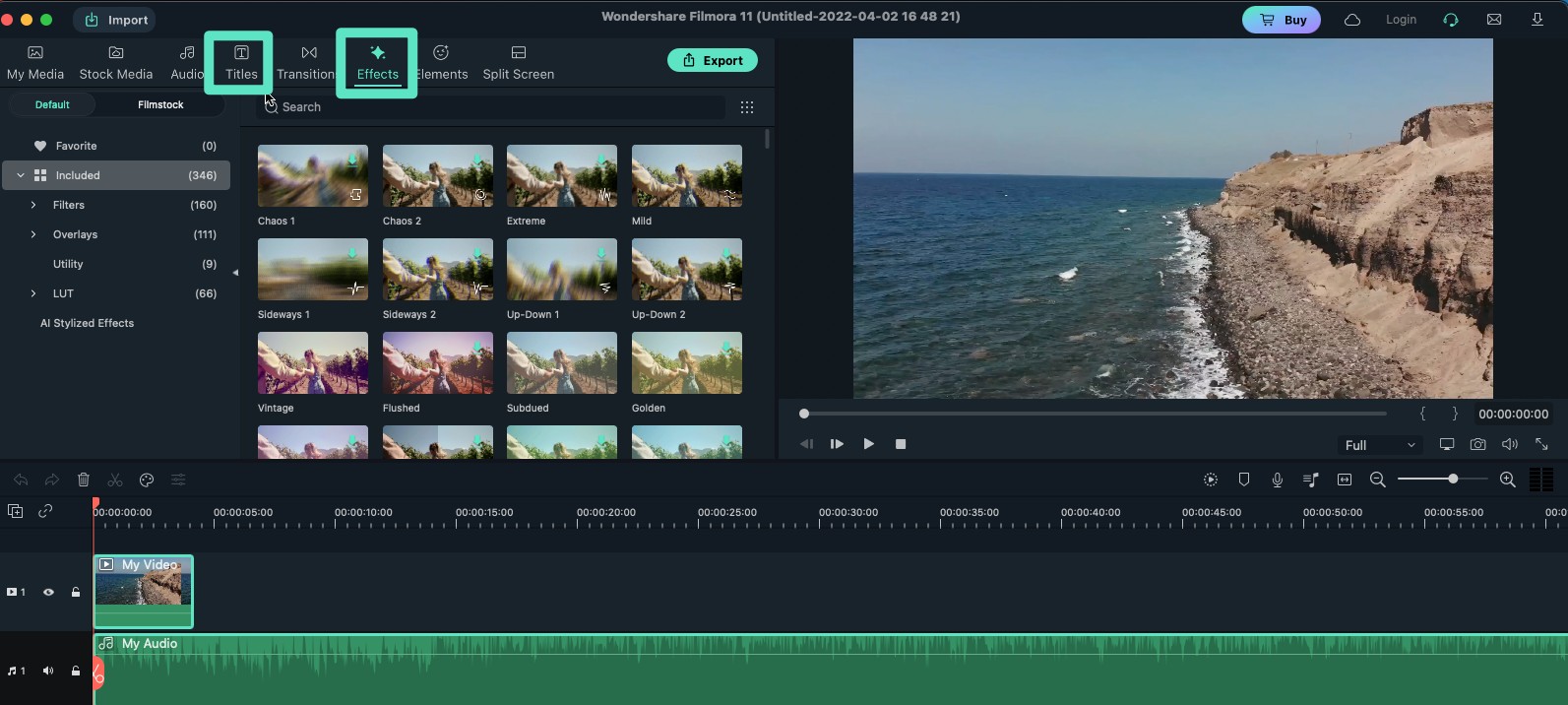 Title dan efek
Title dan efekSimpan kreasi Anda dalam file dan ekspor secara lokal ke sistem Anda atau perangkat eksternal.
Luncurkan pengaturan ekspor untuk secara langsung mengekspor video Anda ke YouTube.
Untuk membakar video Anda di DVD, klik pada tab DVD di bagian atas antarmuka ekspor softwares dan berikan informasi tentang parameter video, seperti jenis disk dan rasio aspek, dll.
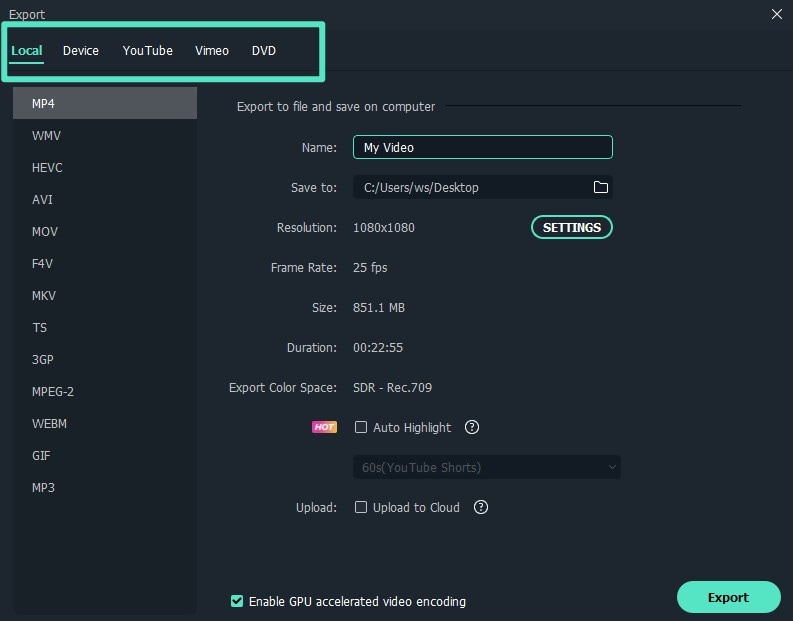 Ekspor dan Share
Ekspor dan ShareJika Anda bekerja dengan versi uji coba perangkat lunak, kreasi pengeditan video Anda akan memiliki tanda air pada klip output akhir.
Untuk menghapus hal yang sama, Anda perlu meningkatkan ke versi berbayar Filmora. Berbicara tentang berbagai paket langganan yang tersedia, Anda dapat memilih dari rencana premium tahunan atau abadi.
Namun, Anda dapat melanjutkan untuk mengekspor kreasi Anda dengan tanda air jika Anda tidak tertarik untuk membeli paket perangkat lunak.
 Penghapusan tanda air
Penghapusan tanda air